当前不少亲们表示,自己刚刚入手几何画板软件,还并不会构造三角函数图像,那么话说几何画板如何构造三角函数图像呢?本文就介绍了几何画板构造三角函数图像的详细步骤法,还不了解的朋友就跟着小编学习一下吧,希望对你们有所帮助。
1.打开几何画板,选择“数据”—“新建函数”命令。在函数编辑对话框中选择“函数”下拉菜单下的“cos”,依次选择“x”、“+”。再在“函数”下拉菜单选择“sin”,点选“x”,点击“确定”,绘图区出现函数表达式。
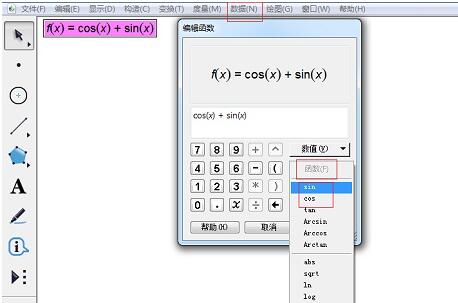
2.选中函数表达式,选择“绘图”—“绘制函数”命令,我们就能看到图像。
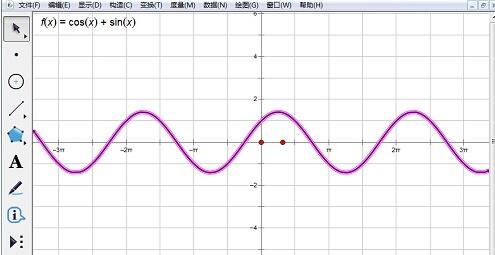
上文就讲解了几何画板构造三角函数图像的详细步骤,希望有需要的朋友都来学习哦。